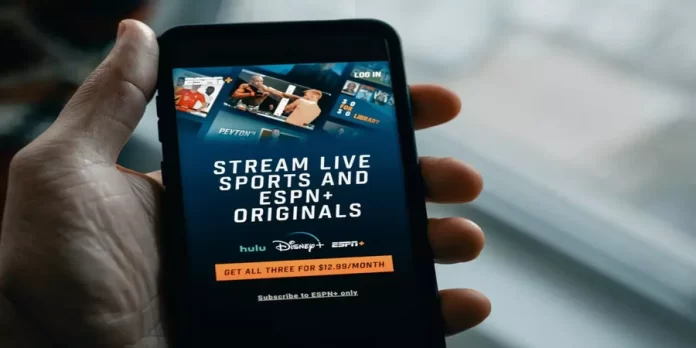As televisões convencionais são uma coisa do passado, e foram substituídas pelas Smart TVs. A Samsung Smart TV oferece um enorme número de diferentes características interessantes, incluindo a capacidade de ver um serviço de streaming tão maravilhoso como o ESPN+.
O que precisa para instalar a aplicação ESPN na sua Samsung Smart TV
Se é um daqueles que gosta de ver conteúdos desportivos, estará definitivamente interessado em utilizar a aplicação ESPN na sua Samsung Smart TV. A ESPN+ é um serviço que fornece conteúdos desportivos para os seus fãs.
A ESPN é o paraíso para todos os fãs do desporto. É um dos principais canais básicos de desporto por cabo da América. É propriedade da ESPN Inc. e foi fundada em 1979.
Dê um nome a um desporto, e a ESPN irá oferecê-lo a si. Críquete, Esportes, Futebol, NCAA Futebol, Golfe, Andebol, Basquetebol, Atletismo, Wrestling, UFC, e Ténis são apenas uma das listas intermináveis de desportos que pode assistir na ESPN.
Também pode instalar e ver conteúdos ESPN+ noutras televisões inteligentes, incluindo as LG Smart TVs. Se quiser instalar a aplicação ESPN na sua Samsung Smart TV, eis como o pode fazer em alguns passos fáceis.
Lista de televisores Samsung que suportam ESPN Plus
Deve saber que a aplicação ESPN+ foi concebida para o sistema operativo Tizen, que está instalado nos televisores Samsung desde 2015. Em 2016, a Samsung completou totalmente a transição para o novo sistema operativo. Por conseguinte, as televisões Samsung a partir de 2016 suportam a ESPN+. Se não sabe em que ano se encontra o seu modelo de TV, pode consultar o meu artigo “Modelos de TV Samsung número 2002-2022 lookup, descodificação explicada LED, QLED, OLED, LifeStyle“. Mas compreendo que precisa de tomar uma decisão rápida sobre o modelo da sua TV; aqui está uma pequena lista de modelos de TV que suportam a ESPN+:
| Ano | Modelo de TV Samsung |
| 2022 | Neo QLED: QN800B, QN900B, QN85B, QN90B, QN95B OLED: S95B QNED: Q60B, Q70B, Q80B, Q90B BU7000, BU8000, BU9000 |
| 2021 | QLED: QN9**A, QN8**A, QN7**A , QN9*A, QN8*A, Q8*A, Q7*A, Q6*A Estilo de vida: LS**A AU8***, AU9***** |
| 2020 | Q8**T, Q9**T, LSR9, LS***T, Q7*T, Q8*T, Q9*T, TU8***, TU9*** O Terraço: LST*T |
| 2019 | Q***R, Q**R, LS***R, RU**** |
| 2018 | NSxxxx, NUxxxx, série QxxNx, série LSxxNx, Q9FN |
| 2017 | MS****, MU****, Q**** |
| 2016 | KS****, KU****, |
Como instalar a aplicação ESPN numa Samsung Smart TV
Se quiser instalar a aplicação ESPN na sua Samsung Smart TV, tem de seguir estes passos:
- Antes de mais, inscreva-se na ESPN+.
- Depois, ligue a sua Samsung Smart TV e vá para o seu ecrã inicial.
- Depois disso, abra a loja de aplicações televisivas da Samsung e encontre aí a aplicação “ESPN+”.
- A seguir, clicar na opção “Adicionar a Casa” para instalar o aplicativo.
- Uma vez concluído o processo de instalação, pode iniciar sessão na sua conta ESPN+ usando as suas credenciais.
- Finalmente, basta começar a transmitir o conteúdo ESPN+ na sua Samsung Smart TV.
Uma vez concluídas estas etapas, poderá instalar a aplicação ESPN na sua Samsung Smart TV.
Como ver o ESPN Plus num televisor Samsung Smart TV usando o Apple AirPlay
Se quiser ver o ESPN Plus na sua Samsung Smart TV usando o Apple Airplay, tem de seguir estes passos:
- Primeiro, inscreva-se na ESPN+.
- Depois, descarregue e instale a aplicação ESPN Plus no seu iPhone ou iPad.
- Depois disso, abra a aplicação e entre na sua conta ESPN Plus usando as suas credenciais.
- A seguir, tem de assegurar que a sua Samsung Smart TV está ligada à mesma rede Wi-Fi que o seu iPhone ou iPad.
- Agora, encontre e comece a reproduzir o conteúdo na aplicação ESPN Plus no seu dispositivo iOS e toque no ícone AirPlay.
- Finalmente, basta seleccionar o seu modelo Samsung Smart TV da lista e este deverá começar a exibir o conteúdo ESPN Plus.
Uma vez completados estes passos, poderá ver o conteúdo ESPN Plus na sua Samsung Smart TV usando o Apple AirPlay.
Como ver o ESPN Plus numa televisão Samsung Smart TV utilizando o Chromecast
Se quiser ver o ESPN Plus na sua Samsung Smart TV usando o Chromecast, tem de seguir estes passos:
- Inscreva-se na ESPN+.
- Instale a aplicação ESPN Plus no seu dispositivo móvel e inicie sessão na sua conta ESPN Plus.
- Ligar o dongle Chromecast a um modelo mais antigo da Samsung TV e fazer a selecção correcta de entrada na TV.
- Depois disso, ligue o seu dispositivo móvel e o Chromecast utilizando a mesma rede Wi-Fi.
- Em seguida, abra a aplicação ESPN no seu dispositivo móvel e vá para a secção ESPN Plus.
- Toque no ícone AirPlay e seleccione o seu dispositivo Chromecast a partir da lista.
- Finalmente, seleccione o conteúdo que deseja ver, reproduzir e apreciar.
Uma vez concluídos estes passos, poderá ver o conteúdo ESPN Plus na sua Samsung Smart TV usando o Chromecast.
Lista de dispositivos que suportam o streaming ESPN+
Também pode aceder à ESPN+ se tiver outros dispositivos electrónicos neles ou com eles, também pode aceder à ESPN+. Aqui está uma lista de dispositivos que suportam a ESPN+:
Computadores e navegadores compatíveis com ESPN+
PC
- O Chrome 75+ é suportado no Windows 7 e posteriores
- Edge é suportado no Windows 10 e posteriores
- Firefox 68+ é suportado no Windows 7 e posteriores
- O Internet Explorer 11 é suportado no Windows 8.1 e posteriores
Mac
- Safari 11+ é suportado em macOS 10.12 (Sierra) e posteriores
- O cromo 75+ é suportado em macOS 10.10 (Yosemite) e mais tarde
- Firefox 68+ é suportado em macOS 10.9 (Mavericks) e posteriores
Chromebook
- A última versão do Chrome é suportada no Chrome OS 79 e posteriores
Dispositivos móveis compatíveis com ESPN+
- Apple iPhones e iPads
- Telefones e comprimidos Android
- Tábua de fogo da Amazónia
Dispositivos de streaming compatíveis ESPN+
- Amazon Fire TV
- Apple TV
- Roku
- Chromecast
- Playstation
- Xbox
- Dispositivos de TV Android
- Samsung Tizen smart TVs
- Xfinity Flex e X1 TV Box
- Cox Contour TV e Contour Stream Player
Naturalmente, esta é uma lista parcial de todos os dispositivos que suportam a ESPN+. Mas pode sempre tentar obter a ESPN+ no seu dispositivo; não é difícil, e é divertido.